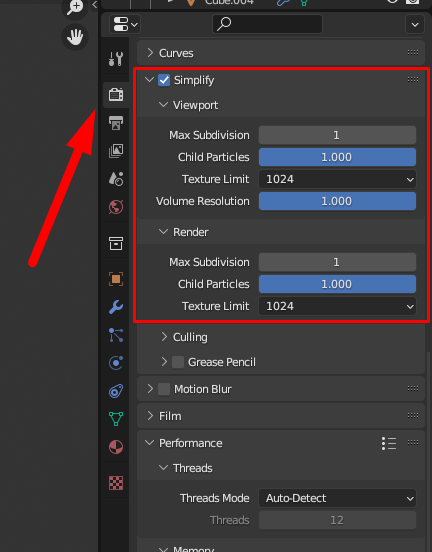1. Introduction à l’optimisation des rendus
2. Réduction du nombres de bounces
3. Utilisation de l’instancing
4. Optimisation des matériaux et textures
5. Simplification des maillages
6. Le Denoising et le Simplify
Introduction à l’optimisation des rendus :
L’optimisation du rendu est très important en 3D.
Pourquoi ?
Parce qu’un rendu de qualité peut être vraiment gourmand en ressources et en temps.
Vous avez peut-être déjà fait l’expérience d’attendre des heures, voire des jours, pour qu’un rendu se termine mdrr, surtout pour les animations lol
Et parfois, vous vous retrouvez avec un résultat qui ne correspond pas tout à fait à vos attentes, et donc on doit recommencer le rendu encore une fois :/
C’est là qu’intervient l’optimisation.
En comprenant comment le moteur de rendu fonctionne et en ajustant soigneusement vos paramètres, vous pouvez obtenir des rendus plus rapides et de meilleure qualité.
Et puis une bonne optimisation peut vous aider à tirer le meilleur parti de votre matériel, et vous permet de travailler de manière plus fluide et efficace.
Réduction du nombres de bounces :
Démarrons avec les bases : la lumière.
Dans la vie réelle, la lumière rebondit constamment, créant des ombres complexes, des reflets et des nuances de couleur.
Dans Blender, chaque rebond de lumière est calculé, ce qui prend du temps.
C’est ce que l’on appelle les Bounces.
Plus vous avez de rebonds, plus votre éclairage est réaliste, mais plus votre rendu est lent.
Vous pouvez donc ajuster le nombre de Bounces dans les paramètres de rendus.
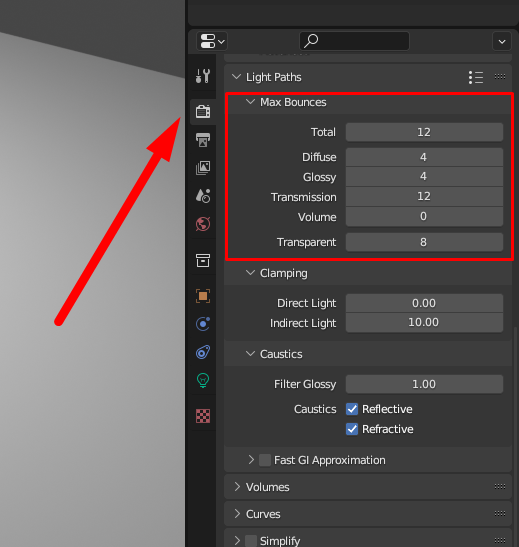
Commencez par réduire le nombre de rebonds à un niveau minimal et augmentez-le jusqu’à ce que vous obteniez l’effet souhaité.
Trouvez votre équilibre entre qualité et rapidité 😉
Utilisation de l’instancing :
Imaginez que vous voulez créer une dense forêt.
Vous pourriez modéliser et placer chaque arbre individuellement, mais cela demanderait beaucoup de ressources à votre ordinateur ahah.
Au lieu de cela, vous pouvez utiliser une technique appelée Instancing.
Dans Blender, ça signifie créer un original, donc votre arbre, puis créer des Instances de cet arbre.
Attention, ça prend quand même évidemment beaucoup de ressources selon le nombre d’arbres que vous souhaitez poser, mais beaucoup moins que si vous voulez les dupliquer un par un.
Je vous conseille de vous renseigner sur les Instances, et j’en ferai sûrement un thread.
Optimisation des matériaux et textures :
Les matériau et les textures sont la «peau» de vos créations 3D.
Ils apportent la couleur, la brillance et la texture qui donnent vie à vos scènes.
Mais attention, ils peuvent aussi ralentir considérablement votre rendu.
L’astuce consiste à utiliser des textures à la résolution appropriée pour votre scène.
Si vous zoomez et que vous ne pouvez pas distinguer les détails d’une texture de 4K, peut-être qu’une texture de 1K serait suffisante.
Il faut travailler intelligemment, au loin on ne voit pas énormément donc on va venir mettre des textures plus faibles ainsi que des maillages moins denses, et l’inverse pour ce qu’on voit au premier plan.
En ce qui concerne les matériaux, un matériau complexe peut donner un bon résultat mais pensez à l’impact sur le temps de rendu.
Parfois, un matériau plus simple peut donner un résultat similaire avec un coût de rendu beaucoup plus faible.
Essayez d’utiliser moins de nœuds, et je conseille d’utiliser directement des images texture que de créer un matériau complexe qui va avoir le même rendu final mais avec un temps plus long.
Simplification des maillages :
Un maillage dense peut donner un niveau de détail incroyable, mais cela a un coût.
Plus il y a de polygones, plus le rendu est lent.
Alors, comment garder un bon niveau de détail tout en optimisant le rendu ?
Une technique consiste à utiliser des maillages moins denses lorsque c’est possible.
Par exemple, pour un objet éloigné dans l’arrière-plan, un maillage moins dense pourrait être suffisant.
Comme pour la résolution des textures !
Une autre technique est d’utiliser des Normal Maps ou des Bump Maps en tant que texture dans les matériaux pour simuler le détail sans augmenter le nombre de polygones.
Il existe aussi le Modifier Decimate que j’utilise à chaque projet 3D qui peut réduire le nombre de polygones d’un maillage tout en conservant sa forme générale.
Le Denoising et le Simplify :
Le Denoising est une technique pour réduire le bruit sur vos rendus 3D.
Le bruit est souvent le résultat d’un nombre insuffisant de samples, ce qui peut donner à vos rendus un aspect granuleux.
Un nombre réduit de samples permet d’avoir un rendu plus rapide mais avec plus de bruit sur l’image, et c’est là que le Denoise rentre en jeu.
Blender dispose d’un outil de denoising intégré que vous pouvez activer dans les paramètres de rendu ou dans le Compositing.
Pour l’activer dans les paramètres de rendu, c’est ici :
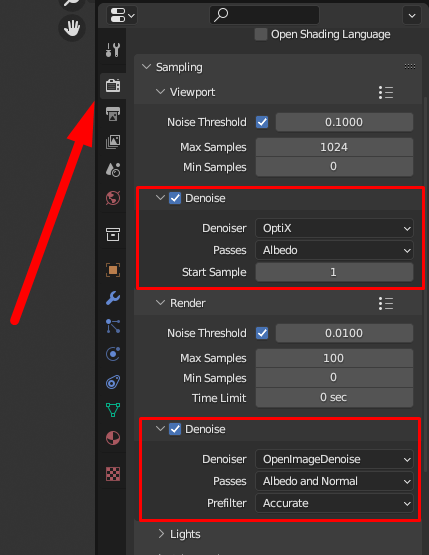
Le Denoising peut donc améliorer l’apparence de vos rendus sans avoir à augmenter le nombre de samples, ce qui peut augmenter le temps de rendu.
Rendu 3D avec 100 samples sans Denoising :

Et rendu 3D avec 100 samples avec Denoising :

Le temps de rendu reste le même, et pourtant l’image avec le Denoising est beaucoup mieux !
Quant à l’option Simplify, elle vous permet de définir des limites sur la complexité de votre scène pour accélérer le rendu.
Par exemple, vous pouvez limiter le nombre de subdivisions, ce qui peut réduire considérablement le nombre de polygones que votre GPU doit traiter.
Vous pouvez faire de même pour la résolution des textures sur votre scène en appliquant une limite de résolution !
Ça se trouve dans les paramètres de rendus :